
- Autor Lynn Donovan [email protected].
- Public 2023-12-15 23:45.
- Viimati modifitseeritud 2025-01-22 17:23.
Keelake või lubage Nortoni tulemüür Windowsi teavitusalas
- Paremklõpsake tegumiriba teavitusalal Norton ikooni ja seejärel klõpsake nuppu Keela Nutikas Tulemüür või Luba Nutikas Tulemüür .
- Kui küsitakse, valige kestus, kuni soovite Tulemüür funktsiooni väljalülitamiseks ja klõpsake nuppu OK.
Samuti on teada, kas Norton keelab Windowsi tulemüüri?
Sa saad Lülita välja ükskõik milline Nortoni oma moodulid, sealhulgas tulemüür . Väljalülitamine a tulemüür on eriti kasulik, kui teised seadmed ei suuda teie arvutit tuvastada ega sellele juurde pääseda. Ava Norton juhtpaneelil, topeltklõpsates selle ikoonil süsteemses salves või käivitades selle menüüst Start.
Lisaks, kas Nortonil on tulemüür? Norton toodab viirusetõrjetarkvara. Selle tulemüür kaitse -- sisaldub Norton Viirusetõrje Norton Interneti-turvalisust nimetatakse nutikaks Tulemüür.
Samamoodi, miks peaks minu tulemüür välja lülitama?
Kui näete hoiatust, et teie tulemüür on pööratud väljas , see võiks põhjuseks: sina või keegi teine on pööratud tulemüürist välja . Sina või keegi teine on installitud viirusetõrjetarkvara, mis sisaldab a tulemüür ja see keelab Windowsi Tulemüür . Hoiatused, mida näete on ründetarkvara põhjustatud võltsitud hoiatused.
Kuidas muuta Nortoni tulemüüri sätteid?
Lülitage Nortoni tulemüür sisse või välja
- Käivitage Norton.
- Klõpsake Nortoni põhiaknas nuppu Sätted.
- Seadete aknas klõpsake nuppu Tulemüür.
- Liigutage vahekaardi Üldsätted reas Nutikas tulemüür sisse/välja lüliti asendisse Väljas või Sees.
- Klõpsake nuppu Rakenda.
- Kui küsitakse, valige kestus, milleni soovite tulemüüri funktsiooni välja lülitada, ja klõpsake nuppu OK.
Soovitan:
Millal Symantec Nortoni omandas?

Omandamise kuupäev Ettevõtte väärtus (USD) 1. jaanuar 1984 C&E tarkvara – 8. juuli 1987 Living Videotext – 26. oktoober 1987 Think Technologies – 4. september 1990 Peter Norton Computing 70 000 000 $
Kuidas testida, kas tulemüür töötab?

Kuidas testida tulemüüri Mida on vaja: arvuti tulemüüri testimiseks järgige neid samm-sammulisi juhiseid. 1. toiming: kontrollimaks, kas teie Windowsi tulemüür on sisse lülitatud, peate minema tegevuskeskusesse. 2. samm: avage oma veebibrauser ja tippige aadressiribale www.shieldcheck.com. 3. samm: klõpsake nuppu Kontrolli minu tulemüüri kohe
Kuidas keelata veebisaitidel soovimatute Windowsi vahekaartide avamine?

Google Chrome 5.0 Avage brauser, valige mutrivõtme ikoon ja seejärel "Valikud". Valige vahekaart "Kattealune" ja seejärel "Sisu seaded". Klõpsake vahekaarti "Hüpikaknad", valige raadionupp "Ära luba ühelgi saidil hüpikaknaid näidata (soovitatav)" ja seejärel valige "Sule". Mozilla: hüpikakende blokeerija
Kuidas saada Nortoni tööriistariba Chrome'i tagasi?

Nortoni tööriistariba lubamine Käivitage oma Nortoni toode. Klõpsake nuppu Sätted. Klõpsake jaotises Üksikasjalikud sätted nuppu Identiteedikaitse. Identity Safe kõrval klõpsake Configure. Klõpsake Norton Identity Safe'i akna allosas ikooni Seaded. Klõpsake vahekaardil Üldine Google Chrome'i kõrval nuppu Installilaiend
Kas Windowsi tulemüür kaitseb viiruste eest?
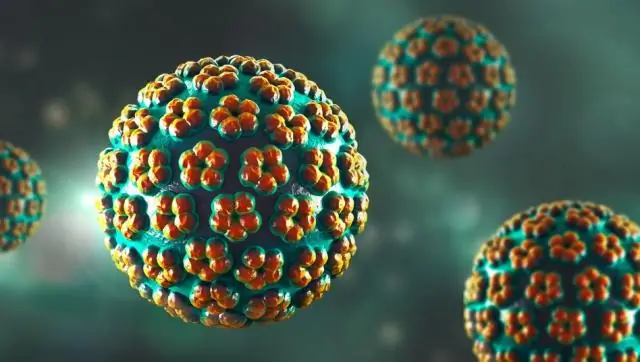
Windowsi tulemüür või mõni muu tulemüürirakendus aitab teid kahtlastest tegevustest teavitada, kui viirus või uss proovib teie arvutiga ühendust luua. Samuti võib see blokeerida viiruste, usside ja häkkerite katse teie arvutisse alla laadida potentsiaalselt kahjulikke rakendusi. Kasutage oma Interneti-brauseri privaatsusseadeid
